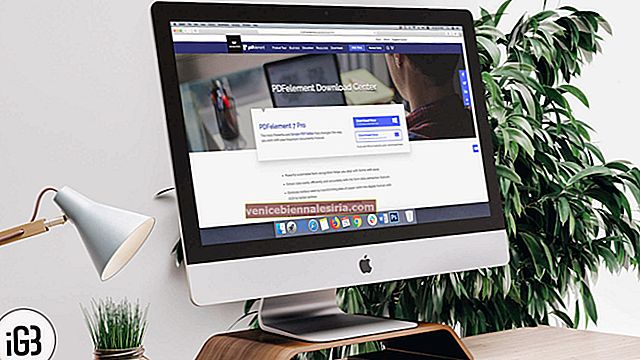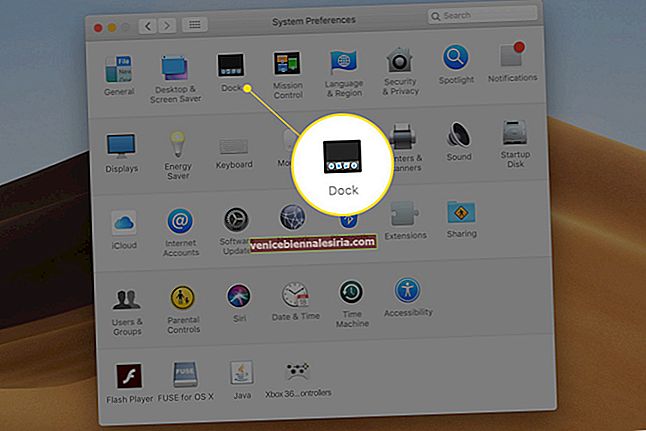WhatsApp adalah salah satu aplikasi pesanan yang paling popular untuk perbualan , berkongsi fail , foto , dan video dengan rakan, keluarga, dan rakan sekerja. Aplikasi iPhone yang baru dikemas kini membawa banyak ciri termasuk sandaran iCloud dan pemindahan nombor yang mudah. Tetapi seiring dengan itu, anda mempunyai banyak pilihan perkongsian foto.
Kini dengan mudah menghantar banyak foto sekaligus melalui WhatsApp. Tidak, ini bukan pilihan terpisah yang ditarik di bawah pilihan media, tetapi ia dibuat dalam skrin perkongsian foto. Itulah sebabnya saya menulis tutorial ini.
Untuk memilih beberapa foto, anda mengikuti proses yang hampir sama dengan menghantar gambar melalui WhatsApp tetapi pada langkah kedua, anda dapat menambahkan lebih banyak foto ke pilihan.
Cara Menghantar Beberapa Gambar Sekali Dalam WhatsApp di iPhone
Langkah 1. Buka sebarang sembang dan ketuk butang perkongsian media (“+”) di sebelah medan teks.

Langkah # 2. Pilih "Perpustakaan Foto & Video".

Langkah # 3. Sekarang, pilih satu foto yang ingin anda hantar. ( Catatan: anda tidak dapat memilih banyak foto di sini.)

Langkah # 4. Setelah memilih foto, pada layar berikutnya, ketuk “+” seperti gambar di bawah.

Langkah # 5. Seterusnya, anda hanya perlu memilih semua foto yang ingin anda hantar. (Anda boleh memilih hingga 30 foto). Setelah anda menambahkan foto, ketuk Selesai.

Langkah # 6. Sekarang, ketik Hantar . Foto akan dihantar.

Semua gambar akan dihantar secara individu seolah-olah anda menghantarnya satu persatu.
Itu sahaja, sesederhana itu.
Melog masuk
Walaupun WhatsApp bukan yang pertama menggabungkan banyak ciri perkongsian foto, penting kerana WhatsApp mempunyai pangkalan pengguna yang besar dan banyak orang bergantung padanya. Cukup menarik, dengan kemas kini baru, jumlah pengguna iPhone yang mula menggunakan WhatsApp mungkin mencapai tahap tinggi sepanjang masa.
WhatsApp juga telah menyertakan sandaran iCloud kali ini. Anda boleh membuat sandaran data secara manual atau mengatur jadual sandaran automatik harian / mingguan / bulanan. Belum mengemas kini aplikasinya? Pastikan melakukannya dengan segera.
Anda juga ingin membaca artikel berikut:
- Tidak Dapat Menghantar Foto di Whatsapp dari iPhone
- Cara Menggunakan WhatsApp di iPad Anda
- Cara Menghentikan WhatsApp dari Menyimpan Foto dan Video ke Roll Kamera iPhone
- Dasar Privasi Baru WhatsApp 2021 | Que - Jawapan!